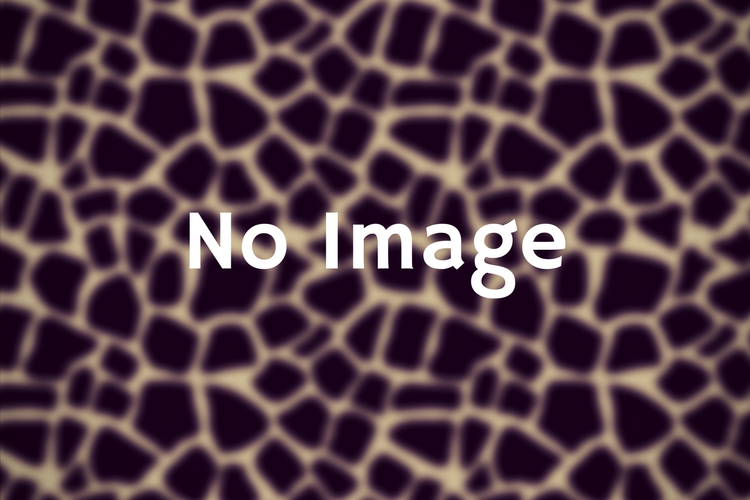ビデオカメラで撮った動画をLINEで送信する方法&手順

こんにちは!nanakoです。
台風で延期になった長男坊の初めての運動会も無事に終わりました。
今回撮影した動画を離れて暮らすじぃじばぁばや仲良くしてもらっているママ友さん達に送ってあげたい!(お子さんが一緒に映ってるので♪)と考えたのですが
はて?LINEで送るにはどうすればいいのだろうか?
色々調べてみるとそんなに難しくはなさそう。
よし!やってみるか☆(  ̄ー ̄)
また同じような事があるかもしれないので、忘れないうちに手順を備忘録として記録しておきたいと思います!
ビデオカメラで撮った動画をLINEで送るには?
今回行った手順は大きく分けて3つです。
1.ビデオカメラから動画をパソコンに移す
2.動画の形式を変換する
3.動画をパソコンからスマホに移す
動画を撮影する際にビデオカメラ側で形式をmp4に設定しておけば、手順の2はやらなくていいので余裕があるなら前もって設定しておくことをオススメします!
(私は撮影が終わった後に気付いたので、2の作業か必要でした…)
1.ビデオカメラから動画をパソコンに移す
■パソコンとビデオカメラをつなぐ
■ビデオカメラからパソコンへ動画を移す
デスクトップ等に新規ファイルを作って移動させる等して分かりやすくしておくと後の作業がラク♪
2.動画の形式を変換する
LINEで送れる動画って?
使える形式:mp4
ファイルサイズ:300MBまで
時間:120秒まで
ウェブサービスを利用する
今回私がお世話になったのは
cloudconvert というサイト様です。
対応形式が多く、私が今回やりたかったmtsからmp4への変換が可能だったので利用しました☆
無料というのが有難い!
英語表記ですが、「翻訳する」ボタンをポチッと押すと日本語に変換されるので、とても分かりやすかったです。
使い方もめっちゃシンプル。
■ファイル選択から動画を選ぶ
■変換したい形式を選ぶ
■「変換開始」ボタンを押す
■変換が完了したらダウンロードする
ダウンロードが完了したらファイルを開いて保存先を確認します。
デスクトップ等に新規ファイルを作って移動させる等して分かりやすくしておくと後の作業がラク♪
3.動画をパソコンからスマホに移す
■スマホとパソコンをつなぐ
■動画をスマホに移動する
以上で作業は終了です☆
あとはLINEで動画を送るだけ!
まとめ
無事にママ友さん達と実家のばぁばに動画を送ることが出来ました!
画質は落ちるけどやっぱりLINEの方が手軽に見てもらえるからいいよね。
作業自体は単純だったのでそんなに難しいことはありませんでした。
撮影時にビデオカメラの設定をmp4にしとけばもっと手軽に出来て時間短縮になったね!
次回撮るときは忘れないようにしとかなきゃ(ノ´∀`*)
☆今回使用したビデオカメラ
☆今回使用したパソコン
関連記事
☆今回使用したスマホ
ビデオカメラとパソコンをつなぐ時はビデオカメラの付属のコードを。
パソコンとスマホをつなぐ時は100均で買ったコードを使用。
次の記事へ
>>>【赤ちゃんの防寒対策】抱っこ紐カバーをフリースだ暖か冬仕様にリメイクしてみた!